هناك طرق لا تعد ولا تحصى لفتح البرامج في Windows 10 - استخدم القائمة / الشاشة Start (ابدأ) ، أو قم باختيار الاختصارات إلى شريط المهام ، أو استخدم Cortana.
ولكن إذا لم يكن تطبيقك حرًا ، يمكنك أيضًا استخدام اختصارات لوحة المفاتيح. فيما يلي كيفية إنشاء اختصارات لوحة المفاتيح للبرامج والتطبيقات في Windows 10 (وهذا يعمل أيضًا في الإصدارات القديمة من Windows).
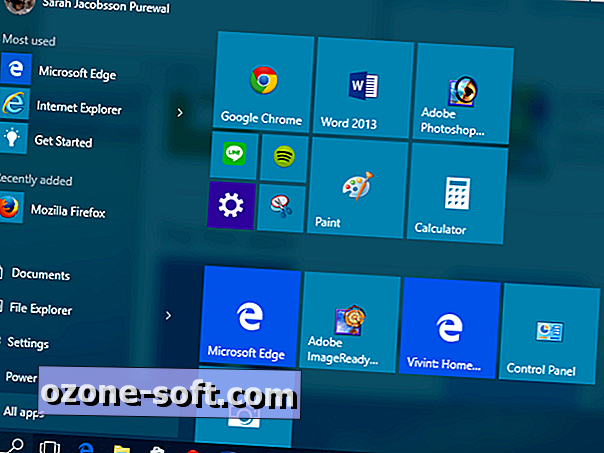
1. افتح قائمة / شاشة البدء ، وانقر على جميع التطبيقات .
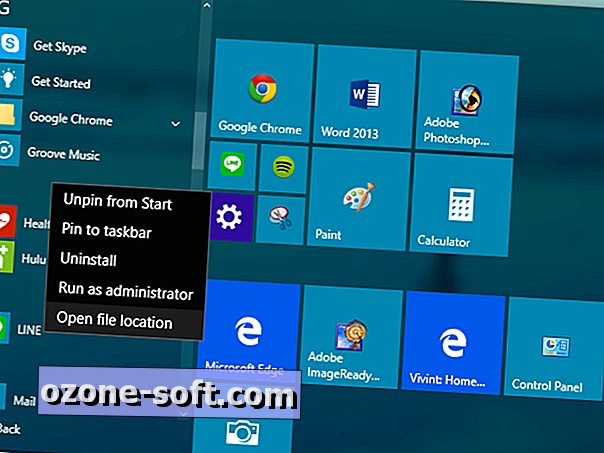
2. ابحث عن التطبيق الذي تريد إنشاء اختصار لوحة المفاتيح له وانقر عليه بزر الماوس الأيمن. سوف تظهر القائمة المنسدلة. إذا كنت ترى الخيار فتح موقع الملف ، فانقر فوقه وتخطي الخطوة التالية. إذا كنت لا ترى الخيار فتح موقع الملف ، فأنت تنظر إلى تطبيق Windows 10 الأصلي أو تطبيق من متجر Windows - انتقل إلى الخطوة 3.
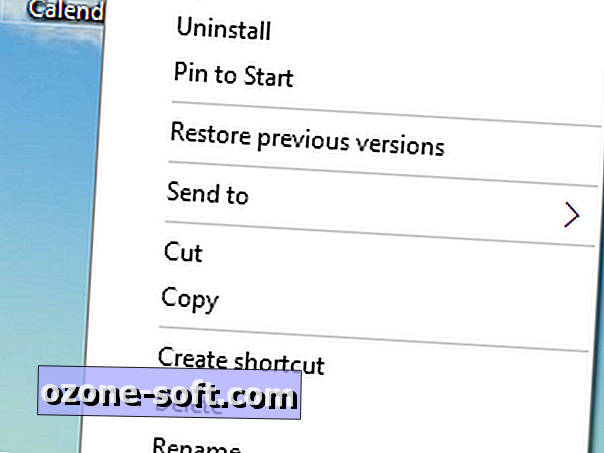
3. إذا كان التطبيق الذي تريد إنشاء اختصار لوحة المفاتيح له هو تطبيق Windows 10 الأصلي ، فانقر فوقه واسحبه من القائمة Start إلى سطح المكتب لإنشاء اختصار على سطح المكتب. انقر بزر الماوس الأيمن فوق اختصار سطح المكتب وانقر فوق خصائص .
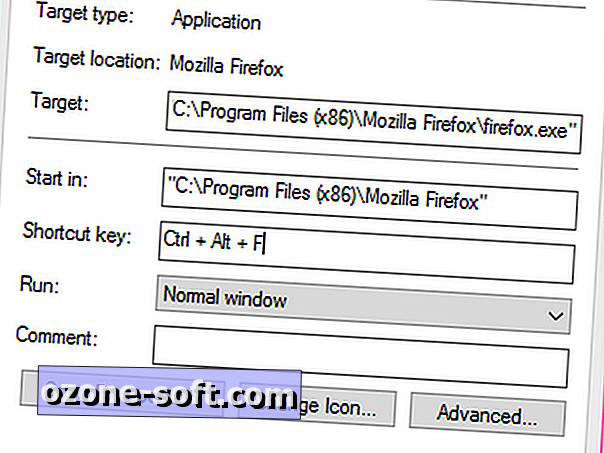
4. سيتم فتح نافذة خصائص . ضمن علامة التبويب اختصار ، سترى خطًا يقول مفتاح الاختصار . انقر فوق مربع النص الموجود بجوار هذا الخط ، ثم انقر فوق مفتاح الاختصار المطلوب على لوحة المفاتيح. سيظهر الاختصار الجديد على Ctrl + Alt + [Key] . انقر فوق تطبيق (قد تظهر نافذة "تم رفض الوصول" - انقر على متابعة لمنح امتيازات المسؤول وإكمال العملية).
5. استخدم اختصار لوحة المفاتيح الجديد لفتح البرنامج أو التطبيق.













ترك تعليقك